жӮЁеҘҪпјҢзҷ»еҪ•еҗҺжүҚиғҪдёӢи®ўеҚ•е“ҰпјҒ
жӮЁеҘҪпјҢзҷ»еҪ•еҗҺжүҚиғҪдёӢи®ўеҚ•е“ҰпјҒ
е°Ҹзј–з»ҷеӨ§е®¶еҲҶдә«дёҖдёӢжҖҺд№ҲдҪҝз”ЁVS2003пјҢзӣёдҝЎеӨ§йғЁеҲҶдәәйғҪиҝҳдёҚжҖҺд№ҲдәҶи§ЈпјҢеӣ жӯӨеҲҶдә«иҝҷзҜҮж–Үз« з»ҷеӨ§е®¶еҸӮиҖғдёҖдёӢпјҢеёҢжңӣеӨ§е®¶йҳ…иҜ»е®ҢиҝҷзҜҮж–Үз« еҗҺеӨ§жңү收иҺ·пјҢдёӢйқўи®©жҲ‘们дёҖиө·еҺ»дәҶи§ЈдёҖдёӢеҗ§пјҒ
1. йҰ–е…ҲиҰҒе®үиЈ…, д№ӢеҗҺVS2003зҡ„иҸңеҚ•дёӯдјҡеҮәзҺ°:
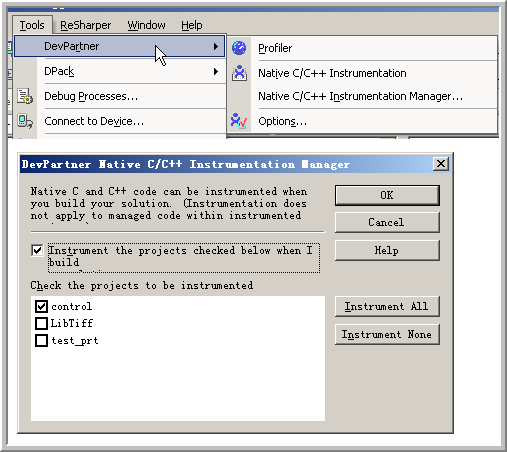
е…¶дёӯдёӢйқўзҡ„еҜ№иҜқжЎҶжҳҜйҖүжӢ©дәҶпјӮNative C/C++ Instrument Manager..."д№ӢеҗҺеҮәзҺ°зҡ„пјҢгҖҖз”ЁжқҘжҺ§еҲ¶еҜ№еҪ“еүҚSolutionдёӯжҢҮе®ҡзҡ„пјЈпјҸпјЈпјӢпјӢйЎ№зӣ®иҝӣиЎҢеү–жһҗ. жүҖи°“еү–жһҗпјҢгҖҖDevPartnerжҳҜиҰҒеҫҖз”ҹжҲҗзҡ„д»Јз ҒйҮҢжҸ’е…ҘдёҖдәӣжҖ§иғҪзӣ‘жөӢд»Јз ҒпјҢеңЁйЎ№зӣ®е®һйҷ…иҝҗиЎҢж—¶йҖҡиҝҮиҝҷдәӣд»Јз ҒеҠЁжҖҒең°ж”¶йӣҶжҖ§иғҪж•°жҚ®.
2. жҢҮе®ҡдәҶйЎ№зӣ®д№ӢеҗҺиҝҳиҰҒйҖүжӢ©дёӢйқўзҡ„иҸңеҚ•
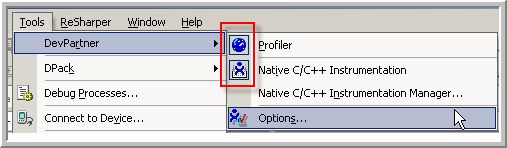
жіЁж„Ҹи·ҹдёҠеӣҫдёӯзҡ„иҸңеҚ•зӣёжҜ”пјҢгҖҖзәўзәҝж ҮеҮәжқҘзҡ„дёӨдёӘиҸңеҚ•иў«зӮ№еҮ»д№ӢеҗҺиҸңеҚ•зҡ„еӣҫж ҮеӨҡеҮәдәҶдёҖдёӘй»‘жЎҶпјҢиЎЁзӨәйҖүдёӯпјҢиҝҷдёӨдёӘиҸңеҚ•йЎ№еҸҜд»ҘзӢ¬з«ӢйҖүдёӯпјҢйҖүдёӯ***дёӘиЎЁзӨәжҺҘдёӢжқҘиҝҗиЎҢпјҲжҜ”еҰӮйҖҡиҝҮпјЈпјҙпјІпј¬пјӢпјҰпј•пјүиҝҗиЎҢж—¶иҰҒ收йӣҶжҖ§иғҪж•°жҚ®пјҢдёӢйқўзҡ„иҸңеҚ•йЎ№иў«йҖүдёӯеҲҷиЎЁзӨәжҺҘдёӢжқҘзҡ„зј–иҜ‘й“ҫжҺҘе°ҶдјҡжҸ’е…Ҙзӣ‘жөӢд»Јз ҒпјҢдёӢеӣҫе®һйҷ…зј–иҜ‘й“ҫжҺҘж—¶еҮәзҺ°зҡ„дҝЎжҒҜиЎЁжҳҺгҖҖDevPartnerе·Із»Ҹжү“е…ҘдҪ зҡ„д»Јз ҒеҶ…йғЁдәҶпјҡ
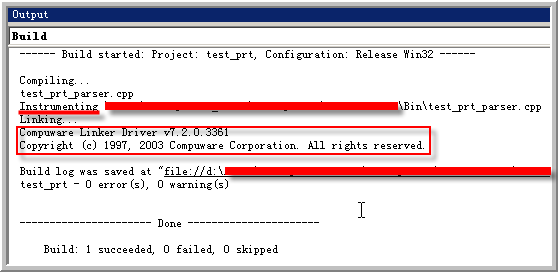
йҖүдёӯ***дёӘиҸңеҚ•еҗҺйҖҡиҝҮпј©пјӨпјҘиҝҗиЎҢзЁӢеәҸпјҢзЁӢеәҸйҖҖеҮәеҗҺпјҢеҪ“еүҚsolutionдёӯдјҡиҮӘеҠЁиў«еҠ е…ҘдёҖдёӘпјӮйЎ№зӣ®пјӮпјҢеҰӮдёӢпјҡ
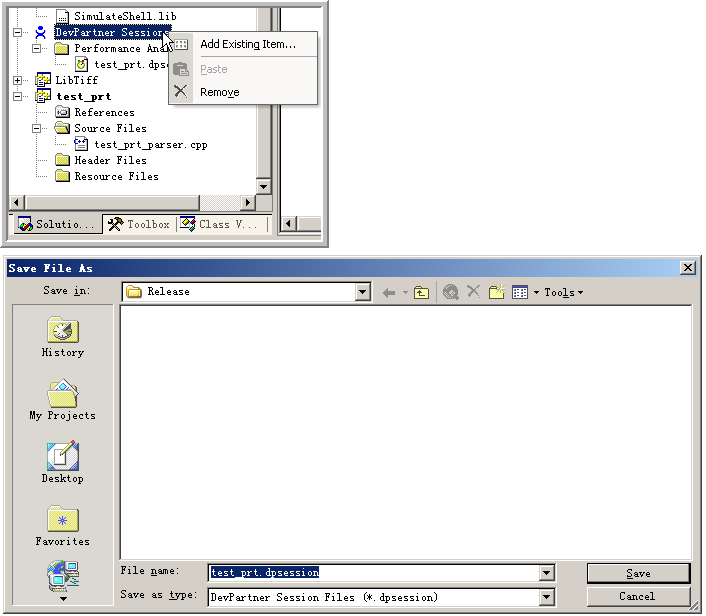
йҖүжӢ©Removeж—¶дјҡжҸҗзӨәдҝқеӯҳиҜҘйЎ№зӣ®пјҢдҝқеӯҳдёӢжқҘзҡ„ж–Ү件йҮҢе°ұеҢ…еҗ«дәҶжӯӨж¬ЎиҝҗиЎҢжңҹжүҖ收йӣҶзҡ„жҖ§иғҪеү–жһҗж•°жҚ®. дёҠйқўйӮЈдёӘ"Add existing Item..."еҲҷеҸҜд»ҘиҪҪе…Ҙе·Ідҝқеӯҳзҡ„дјҡиҜқ.гҖҖе®һйҷ…дҪҝз”Ёж—¶еҫҖеҫҖйңҖиҰҒеҗҢж—¶иҪҪе…ҘдёӨз»„жҖ§иғҪеү–жһҗж•°жҚ®иҝӣиЎҢеҜ№жҜ”. йЎәдҫҝshowдёҖдёӢеңЁпј©пјӨпјҘдёӯеҗҢж—¶жҳҫзӨәдёӨдёӘж–Ү件иҝӣиЎҢжҜ”иҫғзҡ„е°ҸжҠҖе·§пјҡ
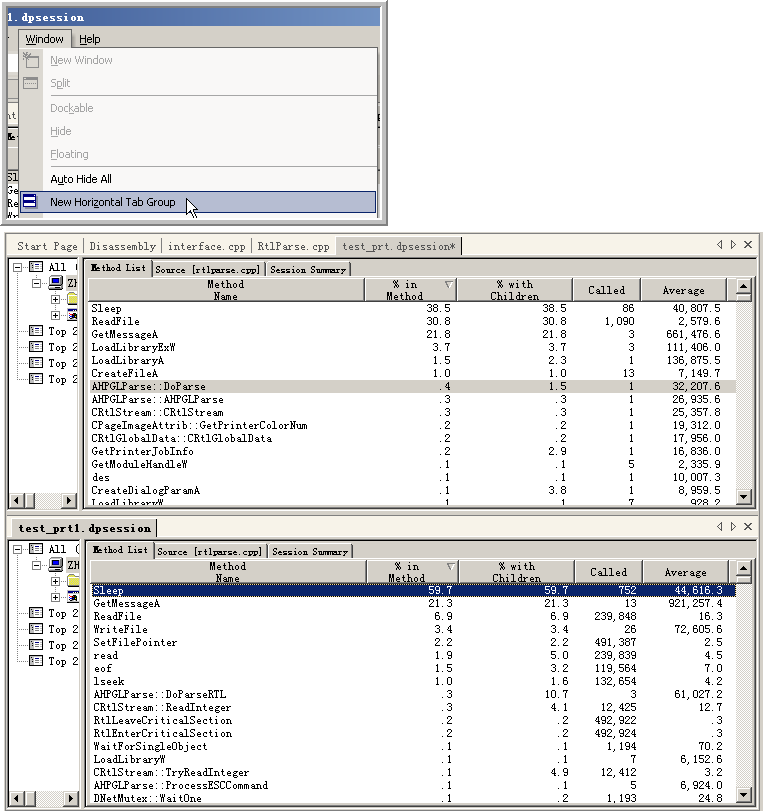
3. дёӢйқўжҳҜ收йӣҶеҲ°зҡ„жҖ§иғҪеү–жһҗж•°жҚ®еңЁIDEзҡ„Editorдёӯзҡ„жҳҫзӨәпјҡ
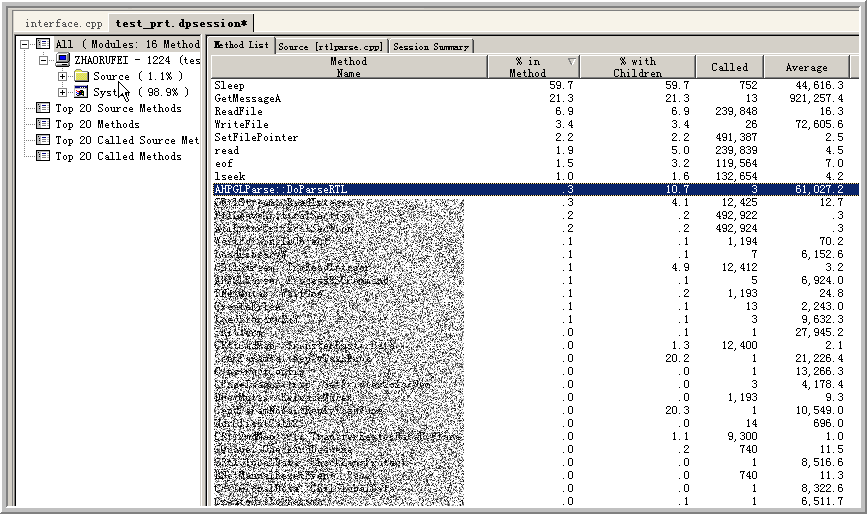
д»ҘеҮҪж•°дёәеҚ•дҪҚпјҢж ҮеҮәеҗ„дёӘеҮҪж•°зҡ„ж—¶й—ҙж¶ҲиҖ—пјҺ дёҠеӣҫйҮҢзҡ„еҷӘйҹіжҳҜжҲ‘ж•…ж„ҸеҠ дёҠзҡ„пјҢе…Қеҫ—е…¬еҸёиҜҙжҲ‘жі„йңІжәҗд»Јз Ғ. еңЁеҗ„дёӘеҮҪж•°дёҠзӮ№еҮ»еҸій”®пјҢиҝҳжңүиҝӣдёҖжӯҘзҡ„еҘҪеӨ„пјҡ
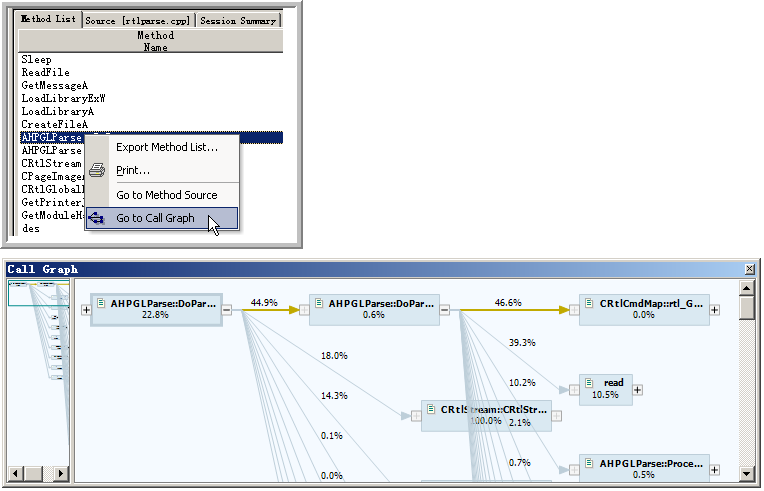
дёҠеӣҫдёӯзҡ„Call Graphдёӯеҗ„дёӘеӣҫе…ғиҝҳеҸҜд»Ҙз”Ёйј ж ҮжӢ–еҠЁпјҢеҸҜд»ҘзӮ№еҮ»пјӢпјҚеҸ·еұ•ејҖе’Ң收缩жҳҺз»Ҷи§Ҷеӣҫ. йҖүжӢ©жҹҘзңӢжәҗд»Јз ҒеҸҜд»ҘзӣҙжҺҘе®ҡдҪҚеҲ°зӣёеә”зҡ„д»Јз ҒиЎҢпјҡ

4. ***зңӢдёҖдёӢ DevPartnerеңЁпј¶пјіпј’пјҗпјҗпј“дёӯеўһеҠ зҡ„йҖүйЎ№йЎөпјҢиҝҷдёӘжІЎжңүд»”з»ҶзңӢпјҢдёҚиҜҙд»Җд№ҲдәҶе…·дҪ“дҪҝз”ЁVS2003еӨ§жҰӮе°ұиҝҷд№ҲеӨҡдәҶ
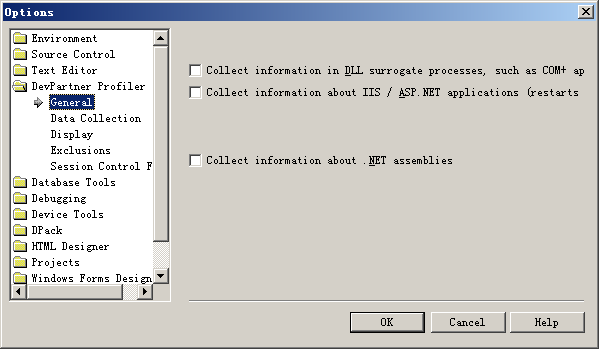
д»ҘдёҠжҳҜвҖңжҖҺд№ҲдҪҝз”ЁVS2003вҖқиҝҷзҜҮж–Үз« зҡ„жүҖжңүеҶ…е®№пјҢж„ҹи°ўеҗ„дҪҚзҡ„йҳ…иҜ»пјҒзӣёдҝЎеӨ§е®¶йғҪжңүдәҶдёҖе®ҡзҡ„дәҶи§ЈпјҢеёҢжңӣеҲҶдә«зҡ„еҶ…е®№еҜ№еӨ§е®¶жңүжүҖеё®еҠ©пјҢеҰӮжһңиҝҳжғіеӯҰд№ жӣҙеӨҡзҹҘиҜҶпјҢж¬ўиҝҺе…іжіЁдәҝйҖҹдә‘иЎҢдёҡиө„и®Ҝйў‘йҒ“пјҒ
е…ҚиҙЈеЈ°жҳҺпјҡжң¬з«ҷеҸ‘еёғзҡ„еҶ…е®№пјҲеӣҫзүҮгҖҒи§Ҷйў‘е’Ңж–Үеӯ—пјүд»ҘеҺҹеҲӣгҖҒиҪ¬иҪҪе’ҢеҲҶдә«дёәдё»пјҢж–Үз« и§ӮзӮ№дёҚд»ЈиЎЁжң¬зҪ‘з«ҷз«ӢеңәпјҢеҰӮжһңж¶үеҸҠдҫөжқғиҜ·иҒ”зі»з«ҷй•ҝйӮ®з®ұпјҡis@yisu.comиҝӣиЎҢдёҫжҠҘпјҢ并жҸҗдҫӣзӣёе…іиҜҒжҚ®пјҢдёҖз»ҸжҹҘе®һпјҢе°Ҷз«ӢеҲ»еҲ йҷӨж¶үе«ҢдҫөжқғеҶ…е®№гҖӮ